So verstärken oder erhöhen Sie die Mikrofonlautstärke in Windows 11/10
Bei der Verwendung von Voice-over-IP-Diensten wie Skype auf Ihrem Windows 11/10/8/7-Desktop haben Sie möglicherweise manchmal die Qualität von Sprachsenken beobachtet. Unter solchen Umständen müssen Sie möglicherweise die Lautstärke erhöhen, um die Audioqualität wiederherzustellen. Wenn Sie also der Meinung sind, dass Ihre Mikrofonlautstärke manchmal zu niedrig ist, erfahren Sie in diesem Tipp, wie Sie die Mikrofonlautstärke in Windows(Windows) erhöhen oder verstärken können . Dieser Beitrag hilft Ihnen auch, wenn die Mikrofonverstärkungsoption(Microphone Boost) nicht verfügbar ist.
Erhöhen Sie die Mikrofonlautstärke(Increase Microphone) in Windows 11/10
Windows 11/10 zu erhöhen :
- Klicken Sie mit der rechten Maustaste(Right-click) auf das Lautstärke-/Soundsymbol in der Taskleiste(Taskbar) .
- Wählen Sie die Option Töne .(Sounds )
- Wechseln Sie zur Registerkarte Aufnahme .(Recording )
- Klicken Sie mit der rechten Maustaste(Right-click) auf das Mikrofon und wählen Sie Eigenschaften(Properties) .
- Wechseln Sie zur Registerkarte Ebenen .(Levels )
- Stellen Sie die Mikrofonverstärkung auf +40 dB ein.
- Klicken Sie auf die Schaltfläche OK .
Sehen wir uns diese Schritte im Detail an.
Klicken Sie in der Taskleiste(Taskbar) auf der rechten Seite mit der rechten Maustaste auf das Symbol „Sound“ und wählen Sie aus den angezeigten Optionen „Sounds“ aus. Wenn Sie jedoch Windows 11 sind, müssen Sie dieser Anleitung folgen, um das alte Soundeinstellungsfenster zu öffnen(open old Sound settings panel) .
Klicken Sie mit der rechten Maustaste(Right-click) auf das aktive Mikrofon. Das aktive Mikrofon ist mit einem grünen Häkchen markiert. Je nach Setup können mehrere Mikrofone vorhanden sein.
Klicken Sie erneut mit der rechten Maustaste auf das aktive Mikrofon und wählen Sie die Option „Eigenschaften“.
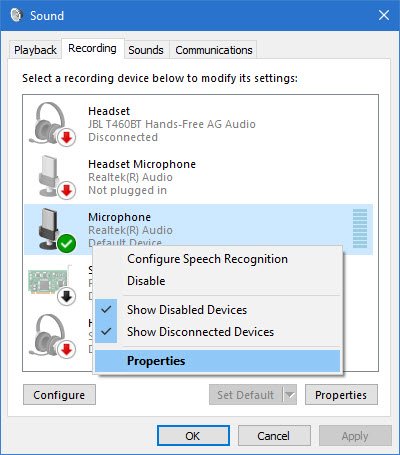
Wechseln Sie dann im Fenster „ Mikrofoneigenschaften(Microphone Properties) “ von der Registerkarte „Allgemein“ zur Registerkarte „Pegel“ und passen Sie den Boost-Pegel an.
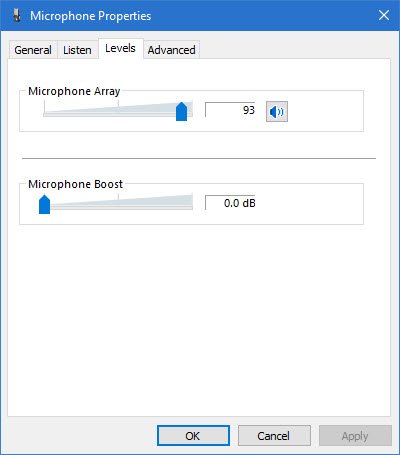
Standardmäßig ist der Pegel auf 0,0 dB eingestellt. Sie können ihn mit dem mitgelieferten Schieberegler auf bis zu +40 dB einstellen.
Führen Sie den Vorgang unbedingt während Ihres Gesprächs durch, damit Sie sofort das Feedback vom anderen Ende erhalten. Dadurch erfahren Sie auch, ob die vorgenommenen Anpassungen angemessen sind oder nicht.
Mikrofonlautstärke zu niedrig
In seltenen Fällen wurde beobachtet, dass das Erhöhen der Mikrofonlautstärke Ihr Problem möglicherweise nicht löst. Wenn dies der Fall ist, wählen Sie im Fenster „Mikrofoneigenschaften“ die Registerkarte „Erweitert“ anstelle von „Stufen“ und deaktivieren Sie die Option „ Anwendung erlauben, die ausführende Kontrolle über dieses Gerät zu übernehmen(Allow application to take executive control of this device) “.
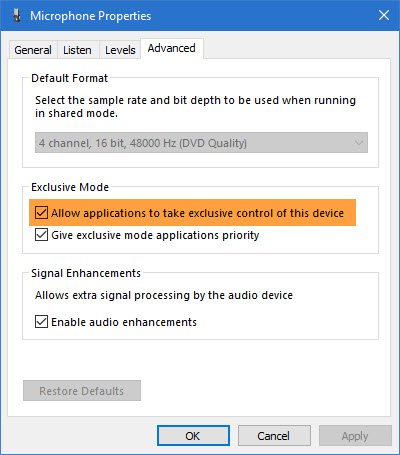
Mikrofon- Boost- Option nicht verfügbar
Die Audiofunktionen(Audio) hängen vom Chipsatz und den installierten Treibern ab. Wenn Sie die Boost-(Boost) Option nicht sehen , können Sie Folgendes versuchen:
- Ändern Sie den Port, um das Mikrofon anzuschließen
- Führen Sie die Problembehandlung für die Audioaufzeichnung aus
- Treiber aktualisieren: Das Aktualisieren von Sound- , Mikrofon-(Microphone) und Audiotreibern hilft(Audio) . Wenn es sich um einen Realtek- Chipsatz handelt, können Sie die aktualisierten Treiber von Realtek erhalten .
Warum nimmt mein Computer mein Mikrofon nicht auf?
Gehen Sie zu Start > Settings > System > Sound . Gehen Sie in Eingabe zu (Input)Wählen(Properties) Sie Ihr Eingabegerät aus und wählen Sie dann Geräteeigenschaften(Device) . Auf der Registerkarte „ Pegel “ des Fensters „ (Levels)Mikrofoneigenschaften “ können Sie die Schieberegler „ (Microphone Properties)Mikrofon(Microphone) “ und „ Mikrofonverstärkung(Microphone Boost) “ nach Bedarf anpassen und dann „OK“ auswählen.
Wie erhöhe ich die Mikrofonlautstärke in Zoom ?
Wenn Sie die Lautstärke während Ihres Meetings auf Zoom(Zoom) anpassen möchten , wählen Sie den Pfeil neben dem Mikrofonsymbol für Mute/ Unmute und wählen Sie Audioeinstellungen(Audio Settings) aus dem Dropdown-Menü. Verwenden Sie die Schieberegler, um die Lautstärke für das ausgewählte Mikrofon und den ausgewählten Lautsprecher anzupassen.
Wie erhöhe ich meine Mikrofonlautstärke Windows 11/10?
Es gibt zwei Dinge, die Sie überprüfen müssen, um die Mikrofonlautstärke auf einem Windows 11/10 -Computer zu erhöhen. Zuerst(First) ist die tatsächliche Lautstärke. Sie können das Lautstärkesymbol in der Taskleiste(Taskbar) verwenden , um dies zu erledigen. Die zweite ist die Mikrofonverstärkungseinstellung(Microphone Boost) . Standardmäßig ist er in Windows 11/10 auf 0 dB eingestellt . Es ist jedoch möglich, ihn auf +40 dB einzustellen.
Lesen Sie: (Read: )Ihr Browser verhindert den Zugriff auf Ihr Mikrofon – Zoom-Fehler.(Your browser is preventing access to your microphone – Zoom error.)
Related posts
Mikrofon funktioniert nicht in Microsoft Teams unter Windows 11/10
Mikrofon funktioniert nicht unter Windows 11/10
Skype Audio oder Mikrofon funktioniert nicht unter Windows 11/10
Mikrofon nicht in Windows 11/10 eingesteckt behoben
Mikrofon verzerrt und macht statische Geräusche in Windows 11/10
Beste Software zum Testen von Laptop-Batterien und Diagnosetools für Windows 11/10
Beste Batterieüberwachungs-, Analyse- und Statistik-Apps für Windows 11/10
Beheben Sie den Fehler Crypt32.dll nicht gefunden oder fehlt in Windows 11/10
Was ist eine PLS-Datei? Wie erstelle ich eine PLS-Datei in Windows 11/10?
Microsoft Intune synchronisiert nicht? Erzwingen Sie die Synchronisierung von Intune in Windows 11/10
So hören Sie das Mikrofon über das Wiedergabegerät unter Windows 11/10
Die CPU läuft unter Windows 11/10 nicht mit voller Geschwindigkeit oder Kapazität
Taskleistenbenachrichtigungen werden in Windows 11/10 nicht angezeigt
HDMI-Wiedergabegerät wird in Windows 11/10 nicht angezeigt
Synchronisierungseinstellungen funktionieren nicht oder sind in Windows 11/10 ausgegraut
So beheben Sie das Problem der Disk-Signatur-Kollision in Windows 11/10
Die Lautstärke wird in Windows 11/10 automatisch erhöht oder verringert
Sichern, verschieben oder löschen Sie PageFile.sys beim Herunterfahren in Windows 11/10
So überprüfen Sie das Herunterfahren- und Startprotokoll in Windows 11/10
So öffnen Sie die Systemeigenschaften in der Systemsteuerung in Windows 11/10
